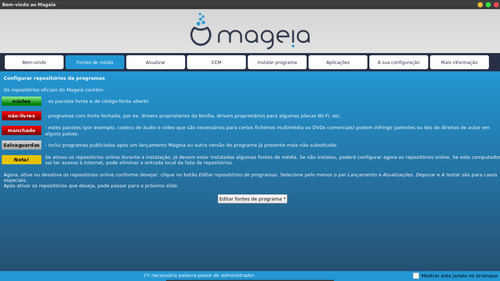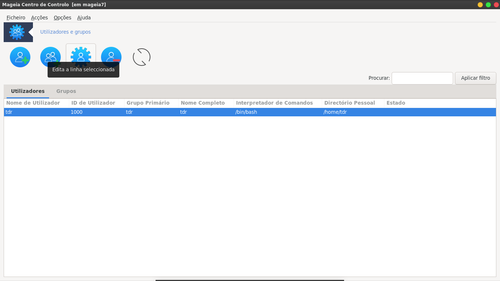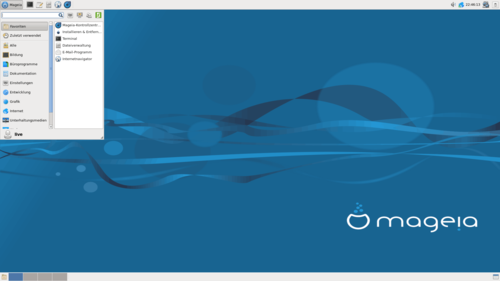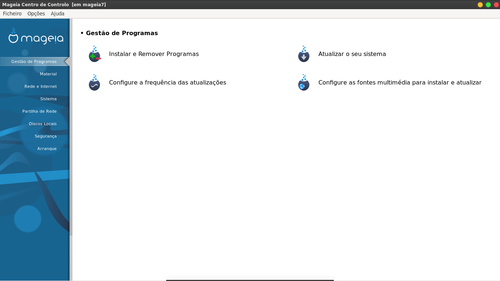Dando uma olhada no Mageia 7 (beta)
Relato da minha experiência com a nova versão dessa distribuição, pouco lembrada atualmente, porém muito interessante e estável.
[ Hits: 7.731 ]
Por: Tadeu em 10/04/2019
Pós-instalação
Fui instalando os programas de minha preferência. Audacious, Smplayer (com mpv de engine), Firefox (ah, a versão padrão nos repositórios é a ESR, se quiser tem a Beta também, que é a que estou usando. Porém, nada impede de você instalar a versão estável, é só pegar o .rpm), Catfish, Qbittorrent, SoulSeek, TuxGuitar, LibreOffice (a versão disponível é a última, a 6.2) GpicView, o Cups para funcionar a impressora e por ai vai.
Se você tem preferência por utilizar o sudo, saiba que ele não vem configurado por padrão, pelo menos quando se instala via netinstall, usando o dvd eu não posso dizer porque nunca instalei por ele, porém, como a distro tem a proposta de ser pronta para uso, creio que na instalação padrão ele já deve vir configurado. O sudo vem instalado, porém você terá que adicionar seu usuário para usá-lo. Existem duas formas de fazer isso, pelo Centro de Controle Mageia ou pelo terminal.
Modo gráfico
Se optar por fazer pelo Centro de Controle, é só ir na aba Sistema/Gerir os utilizadores do sistema, feito isso escolha o usuário que quer modificar e vá na opção editar a linha selecionada depois vá em grupos e adicione seu usuário ao grupo wheel.Pelo terminal
Abra o terminal e, com seu editor de textos preferido, abra o arquivo /etc/group, procure a linha:wheel:x:10:
e adicione ao final dela seu usuário. Por exemplo, eu quero adicionar o usuário Darthvader, é só deixar a linha assim:
Você pode adicionar quanto usuários quiser ao grupo, basta separá-los com uma, (vírgula). Vamos a outro exemplo. Eu quero adicionar outro usuário além do DarthVader, o Lukeskywalker, a linha ficaria assim:
Pronto, o sudo estará disponível para seu usuário. É importante lembrar que para as alterações funcionarem você terá que encerrar a sessão. Não precisa reiniciar o pc, apenas reinicie a sessão e o sudo estará disponível para seu usuário. Ah, e essa dica foi tirada a própria wiki do Mageia. Claro, se quiser pode fazer do jeito que achar mais fácil, existem várias formas de se fazer esse procedimento.
O ambiente vem tão limpo que nem alguns plugins do Thunar e do Xfce vieram por padrão. Tive que instalar o xfce4-datetime-plugin e o thunar-archive-plugin. O primeiro, serve como suporte ao Orage no painel do Xfce, já o plugin do Thunar é para adicionar a opção, no menu do botão direito, de extrair ou criar arquivos compactados. Instalei também o xfce4-notes-plugin, que gosto de usar eventualmente.
Minha área de trabalho ficou assim, se estou tendo problemas para achar um ícone para o NetApplet da distro, como dá para ver na imagem, nenhum tema de ícones consegue se adaptar bem a ele.
- Tema do Xfce: Mint-Y-Dark
- Icones: Mint-Y-Aqua
- Gerenciador de Janelas: Adwaita-dark-Xfce
Para além dos temas, a única modificação que fiz foi alterar o segundo painel. A imagem abaixo é a aparência padrão do Xfce na distro.
Instalando, removendo e mantendo seus pacotes
Por padrão existem três formas de manter seus pacotes no Mageia:1) Centro de Controle Mageia: permite fazer praticamente tudo graficamente. Ele é extremamente completo (semelhante ao Yast) só não sei se é tão completo, porque o Yast existe há muitos anos e atualmente é bem estável e sólido. Usei por um curto período o Centro de Controle e não vi nenhuma instabilidade ou erro.
Como disse, você pode fazer muitas coisas por lá, como instalar, remover e atualizar pacotes; alterar os repositórios; configurar teclado, mouse, vídeo, áudio, impressoras, conexão com a internet, pastas compartilhadas e muito mais; você ainda pode gerenciar usuários e suas partições; alterar as configurações de boot e as definições do Firewall (ele vem com um por padrão, já configurado); um recurso que achei interessante do Centro de Controle é o controle parental.
Para os pais de plantão ou alguém que queira restringir o uso do pc por algum motivo, é uma opção bem interessante. E, como é feito graficamente, é acessível a qualquer um. Como disse, esse Centro de Controle é bem completo, se você gosta realizar suas tarefas graficamente, ele é uma mão nada roda. No caso de você também preferir ( sempre que possível ) utilizar o terminal, também pode sem problemas.
Um print do Centro de Controle Mageia: 2) urpmi, o gerenciador de pacotes padrão do Mageia que é, na verdade, uma herança do projeto em que o Mageia nasceu. Na versão 7 (beta) o urpmi ainda está disponível, porém, ao que me parece, futuramente eles pretendem adotar apenas o dnf. Andei usando o urpmi e achei ele interessante, não sei se ele será mantido ainda por muito tempo na distro. Inclusive, mais de uma vez eu tentei atualizar os repositórios com o urpmi e ele andou dando erro ao achar o mirror. Fui testar e o mirror estava normal. Então, acredito que a vida útil do comado esteja chegando ao fim. Talvez seja mais indicado utilizar o Centro de Controle ou DNF.
3) DNF, o gerenciador de pacotes padrão das distros rpm. Conhecido da grande maioria dos usuários, dispensa cometários. Não entrarei em detalhes aqui, se procurar no próprio VOL tem muitos artigos, dicas e tópicos com conteúdo sobre o DNF.
2. Pós-instalação
3. Conclusão
Instalação do Driver ATI Radeon XPRESS 200 no Ubuntu 16.04
Tradutor de palavras em vários idiomas via shell
Adicione vídeos como papel de parede no seu Linux
Linux e Windows: Quebrando Estereótipos
Gerenciando arquivos com o Shell
Usei Mageia até versão 4. Testei versões5 e 6 mas acabei optando pelo Fedora como distribuição rpm padrão.
Só não sei dizer como está relação do Mageia com máquinas UEFI pq as minhas ainda são BIOS.
Excelente artigo, utilizo o Mageia desde a versão numero 3, ela é uma excelente distribuição, muito estável.
Carlos Filho
Bom dia,
Bacana, sou seguidor deles. Uso e também testo o Mageia desde a versão 3. Parabéns por compartilhar conosco.
Usuário de CentOS 7.6
[1] Comentário enviado por clodoaldops em 10/04/2019 - 20:24h
Usei Mageia até versão 4. Testei versões5 e 6 mas acabei optando pelo Fedora como distribuição rpm padrão.
Só não sei dizer como está relação do Mageia com máquinas UEFI pq as minhas ainda são BIOS.
Aqui é UEFI, foi tranquilo sem problemas. Mas, confesso, foi deslize. Sempre uso em modo legacy, fui fazer algumas coisas e acabei habilitando ele denovo e, na hora da instalação fiquei com preguiça de reiniciar o pc para mudar :)
[2] Comentário enviado por carlosfilho em 11/04/2019 - 18:05h
Excelente artigo, utilizo o Mageia desde a versão numero 3, ela é uma excelente distribuição, muito estável.
Carlos Filho
Mesmo eu usando a versão beta, tá bem estável. Estou gostando bastante da distro, como está em fase de testes, eles atualizam sempre e nunca tive qualquer problema com atualização. Isso me surpreendeu muito.
[3] Comentário enviado por Jbaf em 13/04/2019 - 05:38h
Bom dia,
Bacana, sou seguidor deles. Uso e também testo o Mageia desde a versão 3. Parabéns por compartilhar conosco.
Usuário de CentOS 7.6
Opa, obrigado. Resolvi fazer o artigo para divulgar mais a distribuição. O pessoal anda falando pouco nela. Acho que quando sair a versão estável a comunidade vai falar mais um pouco. Para quem quer uma distro de uso fácil, acho que é uma das melhores que já testei.
Vou testar ela em movo live e talvez instale em máquina virtual.
Atiçou minha curiosidade.
--
"There are lots of Linux users who don't care how the kernel works, but only want to use it. That is a tribute to how good Linux is." - Linus Torvalds
Patrocínio
Destaques
Artigos
librePods: liberte seus AirPods em 2026
Bluefin - A nova geração de ambientes de trabalho Linux
Como atualizar sua versão estável do Debian
Dicas
Configurar aviso da temperatura da CPU no Conky
Pós-instalação do elementary OS 8.1
Quer auto-organizar janelas (tiling) no seu Linux? Veja como no Plasma 6 e no Gnome
Copiando caminho atual do terminal direto para o clipboard do teclado
Tópicos
Registro do 'last&qu... errado (1)
O WiFi não reconhece minha rede depois que o processo de suspensão é r... (2)
Top 10 do mês
-

Xerxes
1° lugar - 152.966 pts -

Fábio Berbert de Paula
2° lugar - 66.937 pts -

Buckminster
3° lugar - 24.121 pts -

Alberto Federman Neto.
4° lugar - 21.355 pts -

Mauricio Ferrari
5° lugar - 20.460 pts -

Daniel Lara Souza
6° lugar - 19.051 pts -

edps
7° lugar - 18.769 pts -

Andre (pinduvoz)
8° lugar - 16.868 pts -

Alessandro de Oliveira Faria (A.K.A. CABELO)
9° lugar - 17.321 pts -

Diego Mendes Rodrigues
10° lugar - 15.517 pts